教你如何關閉Win11煩人的網(wǎng)絡搜索 Win11網(wǎng)絡搜索關閉方法
Win11微軟就在系統(tǒng)搜索中引入了網(wǎng)絡內容搜索。這個特性很不受用戶的喜歡,你在使用電腦搜東西,彈出來的可能是來自Bing的無用信息,大大降低了搜索效率,使用體驗很不友好。那么該如何關閉,一起跟著小編來看看吧。
Win11對系統(tǒng)進行了大刀闊斧的修改,但很遺憾的是,Win10煩人的網(wǎng)絡搜索,在Win11中被一并繼承了下來。而與此同時,Win11還強制鎖定搜索出來的網(wǎng)絡結果使用“microsoft-edge://”協(xié)議,而且無法修改,這意味著即使你設置了其他瀏覽器為默認,還是會強制使用Edge瀏覽器打開。
不爽這個設定,怎么辦?今天,就來教你要如何關閉Win11的網(wǎng)絡搜索。
首先,我們需要打開注冊表。在Windows搜索中,直接搜索注冊表,開啟即可。

接著,在注冊表中進入到以下路徑:
計算機HKEY_CURRENT_USERSoftwarePoliciesMicrosoftWindows
用右鍵點擊“Windows”,選擇“新建”。

新建一個名為“Explorer”的項,按下回車鍵。
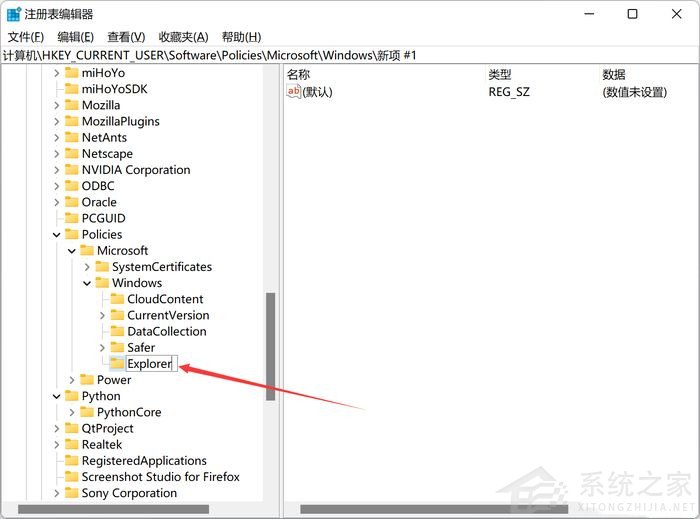
然后,右鍵點擊Explorer的項,新建一個DWORD(32位)值。
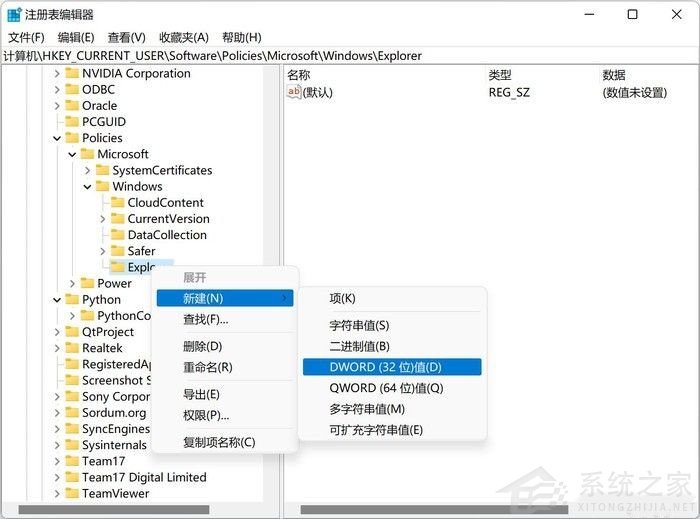
將新建的值命名為“DisableSearchBoxSuggestions”,然后按下回車鍵。如此一來,就可以控制是否開關網(wǎng)絡搜索了。
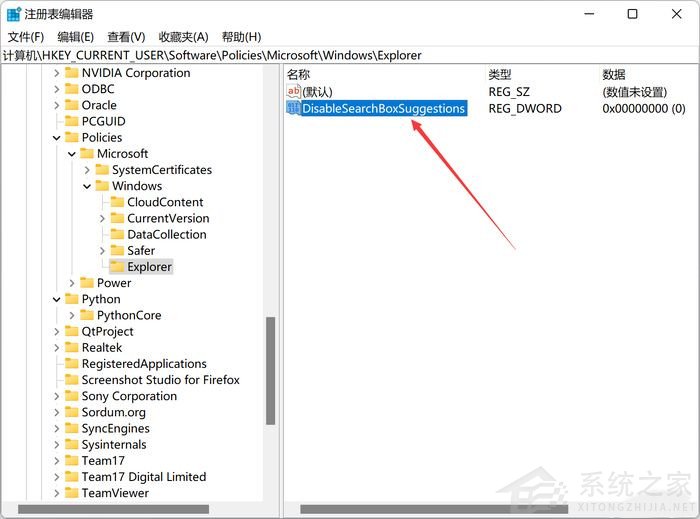
到了這里,要關閉Win11的網(wǎng)絡搜索就很簡單。雙擊剛才的DisableSearchBoxSuggestions值,然后將其賦值為“1”。
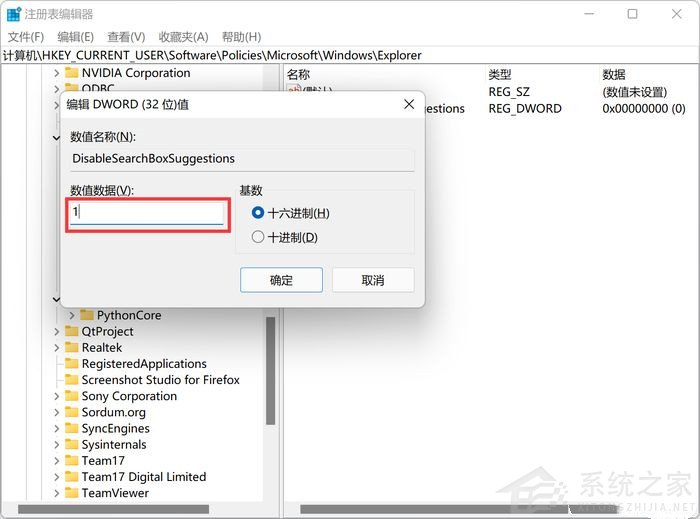
接著保存注冊表,重啟電腦,再次打開系統(tǒng)搜索,就可以發(fā)現(xiàn)已經(jīng)不會搜出網(wǎng)絡結果了!
相關文章:
1. Win11怎么提高開機速度?Win11提高開機速度設置方法2. Win10系統(tǒng)麥克風沒聲音怎么設置?3. Win10服務項哪些能禁用?4. 如何立即獲取Windows10 21H1更新?獲取Windows10 21H1更新方法分享5. Debian11怎么結束進程? Debian殺死進程的技巧6. Win10系統(tǒng)怎么把字體改成蘋果字體?7. Debian11中thunar文件管理器在哪? Debian11打開thunar文件管理器的技巧8. win10日歷磁貼怎么顯示在開始菜單中9. 聯(lián)想ThinkPad E420 1141A49筆記本U盤如何安裝win10系統(tǒng) 安裝win10系統(tǒng)方法介紹10. 統(tǒng)信uos系統(tǒng)怎么管理打印界面和打印隊列?

 網(wǎng)公網(wǎng)安備
網(wǎng)公網(wǎng)安備